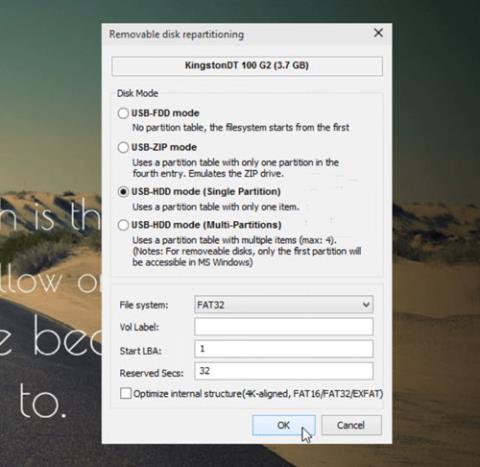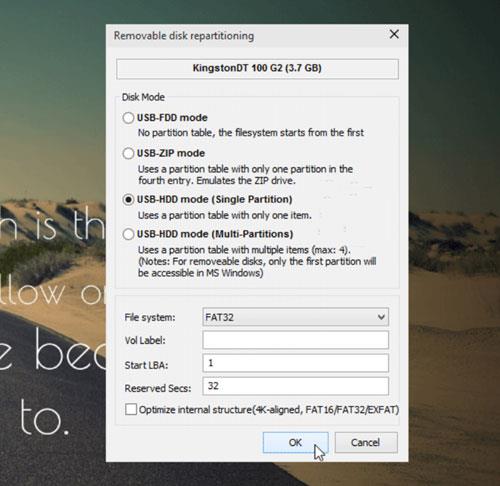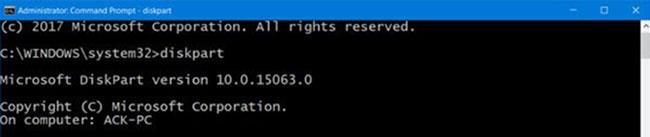Иногда при попытке отформатировать USB или внешний диск он показывает меньше общей емкости. Кроме того, в конце процесса могут появиться некоторые сообщения об ошибках. Непонятно, почему возникает ошибка, но вы определенно можете исправить ее, выполнив некоторые методы.
USB показывает неправильную емкость в Windows 10
Вы можете исправить ошибки USB, показывающие неправильную или неправильную емкость, а также сбросить и восстановить полную емкость USB с помощью бесплатного программного обеспечения Bootice или CMD.
1. Используйте бесплатное программное обеспечение Bootice.
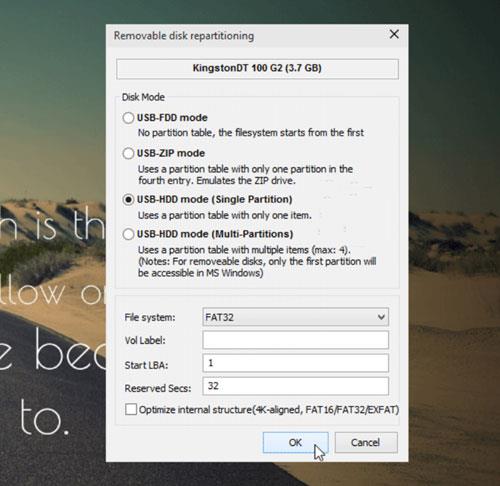
Используйте бесплатное программное обеспечение Bootice, чтобы вернуть потерянное место
Основная функция программного обеспечения — форматирование новых USB-накопителей для обеспечения их бесперебойной работы в Windows. Бесплатное программное обеспечение также имеет встроенный менеджер, позволяющий удалять или изменять данные, не причиняя вреда файлам и папкам в других частях вашего компьютера.
Если ваш флэш-накопитель не отображает или не отображает заявленную емкость, запустите Bootice, чтобы запросить правильное отображение потерянной емкости.
2. Используйте командную строку
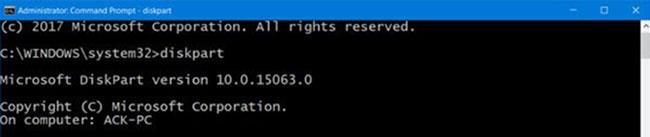
Проблему неправильной емкости USB в Windows 10 также можно решить с помощью командной строки.
Инструмент командной строки в Windows 10 — надежный инструмент для решения некоторых самых странных проблем. Проблема с неправильной емкостью USB в Windows 10 также может быть решена с помощью этого инструмента.
Откройте инструмент «Командная строка» и введите следующую команду, запустив программу «Дисковая утилита» .
diskpart
Затем введите команду ниже, чтобы просмотреть все диски, подключенные к компьютеру. USB будет одним из этих дисков.
list disk
Теперь, чтобы начать операцию на диске, выполните следующую команду.
select disk (Disk Name)
В приведенном выше примере замените имя диска буквой, обозначающей ваш флэш-накопитель.
Затем введите следующую команду, чтобы очистить USB.
Clean
После очистки диска выполните следующую команду, чтобы создать новый раздел.
create partition primary
Наконец, отформатируйте диск в формате FAT32.
format fs=fat32 quick
Отключите USB, а затем снова подключите его к компьютеру.
Теперь ваш компьютер позволит вам использовать всю емкость накопителя.
Узнать больше: